أصبحت أجهزة الأفلام المادية مثل الأقراص المضغوطة وأقراص DVD قديمة. ينتقل الناس إلى ملفات الوسائط الرقمية ولهذا يريدون أن يعرفوا كيفية نسخ DVD إلى الكمبيوتر. حتى أن شركة Apple قد ابتعدت عن أقراص البيانات المادية عن طريق إزالة محركات الأقراص الضوئية من أجهزة الكمبيوتر الخاصة بها.
ومع ذلك ، فإن الأقراص المضغوطة وأقراص DVD وملفات بلو راي لا يتم غسل الأقراص تمامًا. وأحيانًا ، يكون بعض الأشخاص مثلك منتشرًا حول منزلك. قد ترغب في تحويل هذه الأقراص إلى ملفات رقمية للتأكد من أن لديك نسخة احتياطية.
أو ، قد ترغب في تحرير مقاطع الفيديو محلية الصنع الخاصة بك على الكمبيوتر باستخدام البرنامج. في هذه الحالة ، تحتاج إلى نسخ أقراص DVD إلى جهاز الكمبيوتر الخاص بك والتأكد من أنها بتنسيقات يمكن معالجتها بواسطة برنامج تحرير الفيديو.
في هذا الدليل ، سنعلمك كيفية نقل الملفات من أقراص DVD إلى كمبيوتر Mac الخاص بك. ابدأ في نسخ بياناتك من خلال قراءة مقالتنا التفصيلية أدناه.
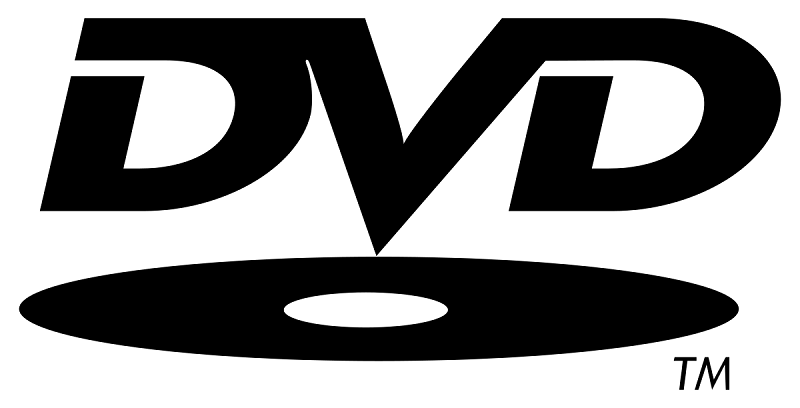
دليل المادةالجزء 1. هل نسخ أقراص DVD أو نسخها قانونيًا؟الجزء 2. كيفية نسخ قرص DVD إلى جهاز كمبيوتر على جهاز Macالجزء 3. كيفية تحويل ملفات الفيديوالجزء 4. استنتاج
الجزء 1. هل نسخ أقراص DVD أو نسخها قانونيًا؟
قبل الخوض في كيفية نسخ قرص DVD إلى جهاز كمبيوتر على أجهزة Mac ، سنتحدث عن السؤال ، "هل نسخ الأقراص أو نسخها قانونيًا؟"
هذا يعتمد في الواقع على موقعك أو مكان إقامتك. بالطبع ، في الولايات المتحدة والمملكة المتحدة ، يعد نسخ أقراص DVD وأقراص Blu-ray أمرًا غير قانوني. هذا صحيح حتى لو قمت بشرائها بالفعل ودفعت مقابلها. قد يكون من الممكن أن تتم مقاضاتك ولكن هناك فرصة ضئيلة لحدوث ذلك. ومع ذلك ، لا تزال هناك مخاطرة قد تكون على استعداد لتحملها أو لا.
على سبيل المثال ، في عام 2014 ، سمحت حكومة المملكة المتحدة للمستهلكين بنسخ ملفات الوسائط الرقمية الخاصة بهم للاستخدام الشخصي فقط. ومع ذلك ، تم تجاوز هذا الأمر بحكم محكمة آخر عام 2015. ينص هذا الحكم على عدم السماح بنسخ الملفات الرقمية حتى للأغراض الشخصية فقط. وذلك لأن أولئك الذين تم انتهاك حقوق النشر الخاصة بهم في الواقع لا يتلقون أي تعويض عن مثل هذه الممارسات.
الأمور غائمة بعض الشيء بالنسبة لقوانين الولايات المتحدة. يقول الكثير من المحترفين القانونيين أن المفتاح هنا هو ما إذا كنت تتحايل على حقوق الطبع والنشر و / أو حماية إدارة الحقوق الرقمية (DRM) أم لا.
ملاحظة مهمة: نحن لا نتغاضى عن نسخ الأقراص المحمية بحقوق النشر أو حماية إدارة الحقوق الرقمية. لا نريد أن يقوم مستخدمينا بأعمال غير قانونية. مقالتنا هنا لمقاطع الفيديو محلية الصنع. إذا وضعنا معلومات حول كيفية نقل أقراص DVD إلى جهاز الكمبيوتر ، فهذه للأغراض الإعلامية فقط ولا يجب إصدارها إلا إذا كنت تمتلك حقوق الوسائط نفسها.
الجزء 2. كيفية نسخ قرص DVD إلى جهاز كمبيوتر على جهاز Mac
الآن ، قد تمتلك بعض مقاطع الفيديو محلية الصنع الموضوعة داخل أقراص DVD وترغب في إنشاء تنسيقات رقمية لها. بهذه الطريقة ، يمكنك الوصول إليها ونقلها إلى جهاز iPad أو iPhone أو Apple TV أو كمبيوتر macOS.
إذا كنت لا تستخدم هذه النسخ لأغراض تجارية وإذا كنت لا تنوي مشاركتها مع الآخرين ، فلن يؤدي نسخ أقراص DVD إلى معاقبتك. ونظرًا لأن أقراص DVD لها مدة صلاحية خاصة بها ، فقد ترغب في معرفة كيفية نسخ DVD إلى الكمبيوتر.
هناك أشياء تحتاجها قبل البدء في نسخ قرص DVD إلى كمبيوتر Mac. وفيما يلي بعض منها:
- مساحة كبيرة داخل جهاز كمبيوتر Mac الخاص بك. بالطبع ، أنت بحاجة إلى مساحة تخزين لأن أقراص DVD وحتى أقراص Blu-ray تحتوي على الكثير من البيانات.
- شيء آخر قد تحتاجه هو محرك الأقراص الضوئية الذي يسمح لك بإعادة كتابة البيانات. عادة ، لا تحتوي أجهزة الكمبيوتر في الوقت الحاضر على محركات أقراص ضوئية خاصة بها. يمكنك أيضًا شراء محركات أقراص ضوئية خارجية من Apple - يبيعون محرك SuperDrive للمستهلكين.
- أخيرًا ، ستحتاج إلى قرص DVD الذي ستقوم بنسخه إلى جهاز الكمبيوتر الخاص بك.
كيفية نسخ قرص DVD إلى جهاز كمبيوتر على جهاز Mac باستخدام أداة القرص
يمكن استخدام هذه الطريقة على أقراص DVD غير المحمية ، على سبيل المثال ، أقراص DVD محلية الصنع. لنفترض أن لديك جميع المتطلبات الثلاثة التي ذكرناها أعلاه. فيما يلي الخطوات التي يجب اتباعها لمعرفة كيفية نسخ قرص DVD إلى الكمبيوتر:
- قم بتشغيل أداة القرص على جهاز كمبيوتر Mac الخاص بك
يمكن العثور على هذا داخل التطبيقات ثم المرافق. الآن ، ابحث عن قرص DVD الخاص بك وانقر فوقه. سيتم تقديم خيارات متعددة لك. حدد الشخص الذي يحتوي على "صورة جديدة". يمكن العثور على هذا في الجزء المركزي في الجزء العلوي من الواجهة.
- ابحث عن تنسيق الصورة وقم بتعيينه
الآن ، يجب عليك التحقق من خيار آخر يُعرف باسم "تنسيق الصورة". يجب عليك ضبط هذا الخيار على "DVD / CD Master". ثم قم بتحرير إعدادات التشفير ووضعها على أنها "بلا".
- بدء التمزيق
الآن ، انقر على "حفظ". سيبدأ قرص DVD في النسخ إلى مجلد الوجهة المحدد. بمجرد الانتهاء من العملية ، يمكنك إخراج قرص DVD الخاص بك بأمان من محرك الأقراص الضوئية.
الآن ، يمكنك ببساطة الاستمتاع بفيلمك على جهاز كمبيوتر Mac الخاص بك. أو يمكنك تعديل مقاطع الفيديو الخاصة بك للتأكد من أنها تبدو رائعة (المزيد حول هذا لاحقًا). إذا كنت تواجه مشكلة في مشاهدة الفيديو ، فيجب عليك التحقق من إصدار macOS من VLC Media Player. يمكن لمشغل الوسائط هذا دعم الكثير من تنسيقات الفيديو بما في ذلك تلك الموجودة في أقراص DVD الممزقة.
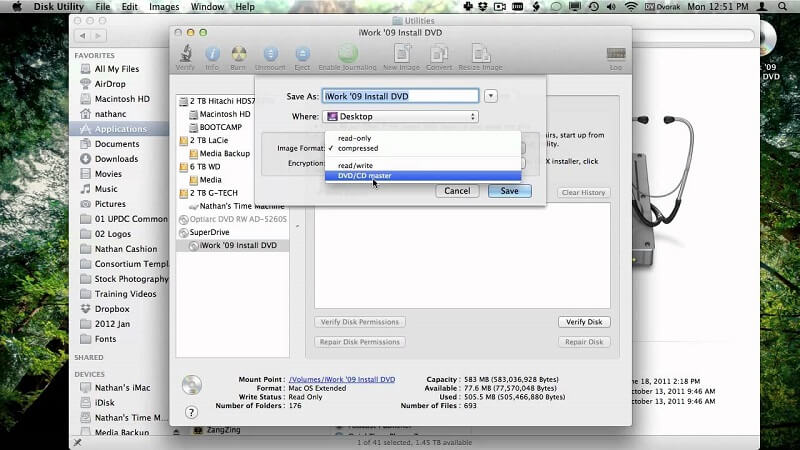
نسخ أقراص DVD إلى كمبيوتر Mac باستخدام HandBrake
كما ذكرنا سابقًا ، يعد نسخ أقراص DVD المحمية بحقوق النشر أمرًا غير قانوني. حتى إذا كنت تستخدمه لأغراض شخصية فقط ، فقد يتم معاقبتك. حماية حقوق التأليف والنشر لهذه الأقراص موجودة لسبب ما. لا يريدون منك نسخ هذه الأقراص وتوزيعها لأغراض تجارية.
هناك أداة خارجية لأجهزة كمبيوتر Mac يمكنك استخدامها لنسخ أقراص DVD إلى أجهزة الكمبيوتر. تسمى أداة الطرف الثالث هذه HandBrake. سنستخدم أيضًا "libdvdcss" لتسهيل الأمور. الآن ، هذه هي الخطوات الخاصة بكيفية نسخ قرص DVD إلى الكمبيوتر باستخدام HandBrake:
- قم بتنزيل البرامج الضرورية وتثبيتها
قم بتنزيل HandBrake من موقعه الرسمي على الإنترنت وقم بتثبيته على جهاز كمبيوتر Mac الخاص بك. الآن ، قم بتنزيل libdvdcss من موقعه على الويب أيضًا. يجب عليك تثبيته على جهاز كمبيوتر macOS أيضًا. إذا كنت تواجه مشكلة في تثبيت libdvdcss ، فعليك إلقاء نظرة على Google للحصول على نصائح حول كيفية تثبيت التطبيقات التي تم إنشاؤها بواسطة مطورين غير معروفين على جهاز Mac الخاص بك.
- أدخل قرص DVD واستخدم HandBrake
الآن ، أدخل قرص DVD الخاص بك على محرك الأقراص الضوئية. تأكد من أن HandBrake يعمل في الخلفية أيضًا. يجب أن يكتشف البرنامج المذكور قرص DVD تلقائيًا. إذا لم تلتقط HandBrake قرص DVD الخاص بك ، فاختر "المصدر" ثم حدد موقع القرص على النافذة المنبثقة.
- إجراء تعديلات
تعديل إعدادات الإخراج الخاصة بك. من الأفضل استخدام تنسيق ملف الإخراج كـ MP4. هذا لأنه تنسيق شائع يمكن استخدامه على كل من أجهزة macOS و iOS. يجب عليك أيضًا تحديد الحجم المستهدف الذي ترغب فيه.
- اضغط على زر البداية
الآن ، اضغط على "ابدأ" وانتظر حتى تكتمل عملية نسخ قرص DVD إلى الكمبيوتر. بمجرد الانتهاء ، ستتمكن من الحصول على نسخ رقمية من أقراص DVD الخاصة بك.
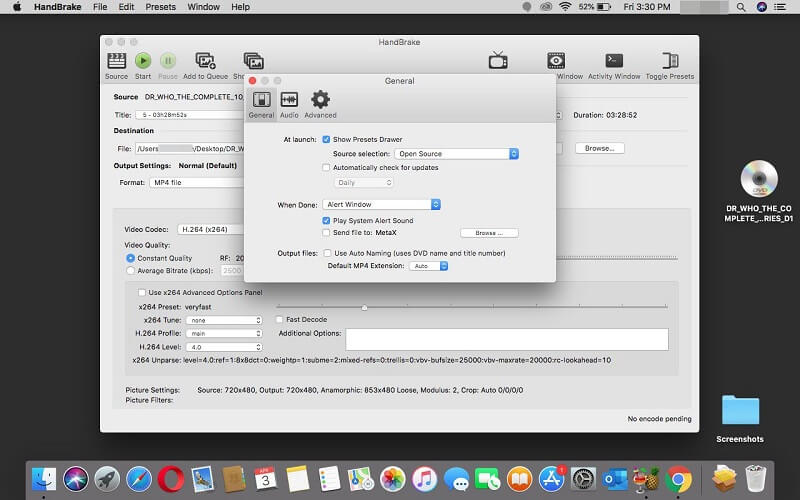
الجزء 3. كيفية تحويل ملفات الفيديو
بعد نسخ قرص DVD الخاص بك إلى الكمبيوتر ، يمكنك تحرير وتحويل مقاطع الفيديو الخاصة بك باستخدام محول الفيديو iMyMac. هذه أداة رائعة لتحرير وتحويل الفيديو تدعم الكثير من التنسيقات (الصوت والفيديو).
بالإضافة إلى ذلك ، يمكنك استخدامه لتحرير مقاطع الفيديو الخاصة بك عن طريق الاقتصاص والتشذيب والتدوير وإضافة ترجمات. يمكنك استخدامه لضبط التشبع وتدرج اللون والسطوع والحجم ، من بين أمور أخرى. هذه أداة رائعة لهواة الإعلام هناك.
إحدى الميزات الاستثنائية أو iMyMac Video Converter هي قدرته على استخدام تقنية تسريع الأجهزة. وبالتالي ، فإن سرعات التحويل سريعة جدًا. وهو يدعم NVIDIA CUDA و AMD و Intel HD Graphics ، من بين أمور أخرى. NVENC مدعوم كذلك.
يدعم iMyMac Video Converter الكثير من الدقة بما في ذلك 480p (SD) و 720 p (HD) و 1080 p (FHD) و 4 K (UHD). إذا كنت تقوم بتحويل أقراص DVD التي تم نسخها من القرص المضغوط ، فيمكنك اختيار الدقة التي تريدها. إذا كان لديك تلفزيون 4K ، فيمكنك تحويله إلى الدقة المذكورة. أخيرًا ، الأجهزة المدعومة كثيرة. وتشمل هذه الأجهزة iPhone و iPod و iPad و Samsung و Google Nexus و Kindle Fire و Blackberry وغير ذلك الكثير.
بصرف النظر عن الجهاز ، يمكنك الوصول بحرية إلى منصات الوسائط الاجتماعية الشهيرة مثل Instagram ، بمساعدة iMyMac Video Converter ، يمكنك إنشاء مقاطع فيديو لـ Instagram لمشاركتها مع أصدقائك وعائلتك.
الجزء 4. استنتاج
تم تعليم طريقتين مختلفتين حول كيفية نسخ قرص DVD إلى جهاز كمبيوتر على جهاز Mac في هذا الدليل. الطريقة الأولى تتضمن Disk Utility. من ناحية أخرى ، تتضمن الطريقة الثانية HandBrake وأداة أخرى مفيدة libdvdcss.
بمجرد نسخ أقراص DVD إلى كمبيوتر macOS ، يمكنك ببساطة تحويلها إلى تنسيقات إخراج ترغب في استخدام iMyMac Video Converter. يمكن استخدام هذه الأداة ليس فقط لتحويل الفيديو ولكن أيضًا لتحويل الصوت.
بالإضافة إلى ذلك ، يمكن استخدام الأداة لتحرير مقاطع الفيديو الخاصة بك. وبالتالي ، إذا قمت بنسخ مقاطع فيديو محلية الصنع من قرص DVD الخاص بك ، فيمكنك تعديلها لجعلها أكثر جاذبية وعاطفية لاحتفالات أعياد الميلاد ، على سبيل المثال.
إذا كنت ترغب في الحصول على محول الفيديو iMyMacيمكنك الحصول عليه من خلال الرابط هنا. قم بقص وتحرير وتحويل أقراص DVD الممزقة وأنت في طريقك للاستمتاع بلحظات الماضي الثمينة في حياتك.



